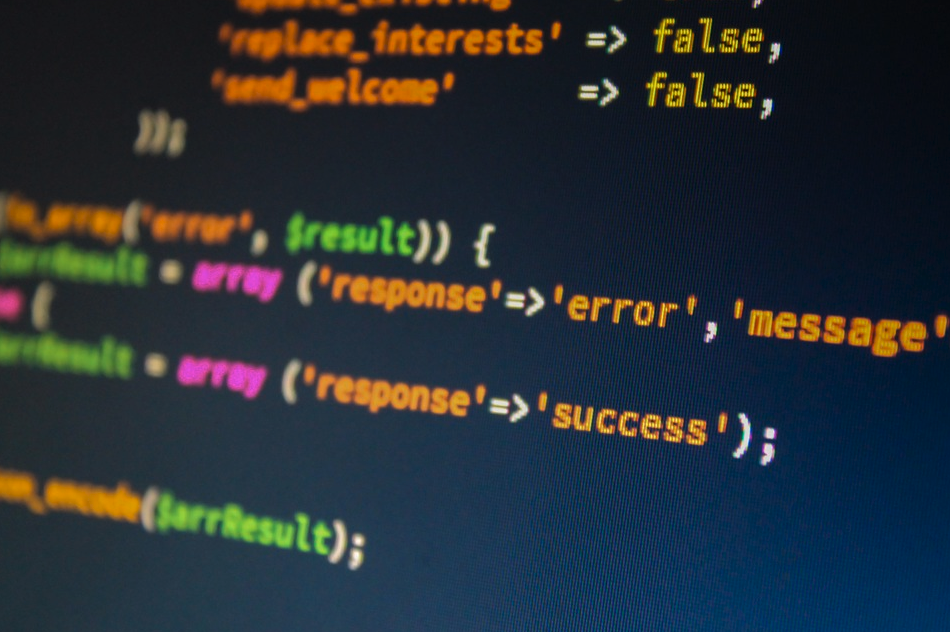
모두들 추석 잘 보냈는가?! 필자는 추석 때 여기저기 돌아다니느라, 맛있고 기름진 거 먹느라 정신이 없어 이틀 정도 블로그에 소홀했다. 후.. 부지런히 포스팅을 해야 하는데 나의 귀차니즘이 나를 놔주질 않는다. 게다가 침대에 누우면 그 밖을 벗어나질 못하겠다. 마약 같은 침대 같으니라고... 하지만 추석 연휴도 끝이 났고, 새로운 마음으로 새롭게 포스팅을 해보고자 한다.
오늘의 포스팅 주제는 '내 컴퓨터 무료 VPN 우회 :: 크롬과 프로그램으로 간편하게' 할 수 있는 방법에 대해 포스팅 하고자 한다. 사실 그러면 안되지만 푼돈을 아끼기 위해 토렌트를 다운로드하시는 분들, 혹은 외국 사이트에 필수적으로 확인을 해야 하는데 현 정부 정책으로 차단된 IP 주소로 들어가지 못하는 경우가 있을 것이다. 이럴 때는 아이피를 우회하여 접속하는 방법이 있는데 그게 크게 어렵지 않다. 그럼 지금부터 무료로 VPN 우회하는 방법에 대해 스근하게 알아보도록 하자.
#1 내 컴퓨터 무료 VPN 우회 :: 크롬 Chrome 확장 프로그램으로 스근하게 하기
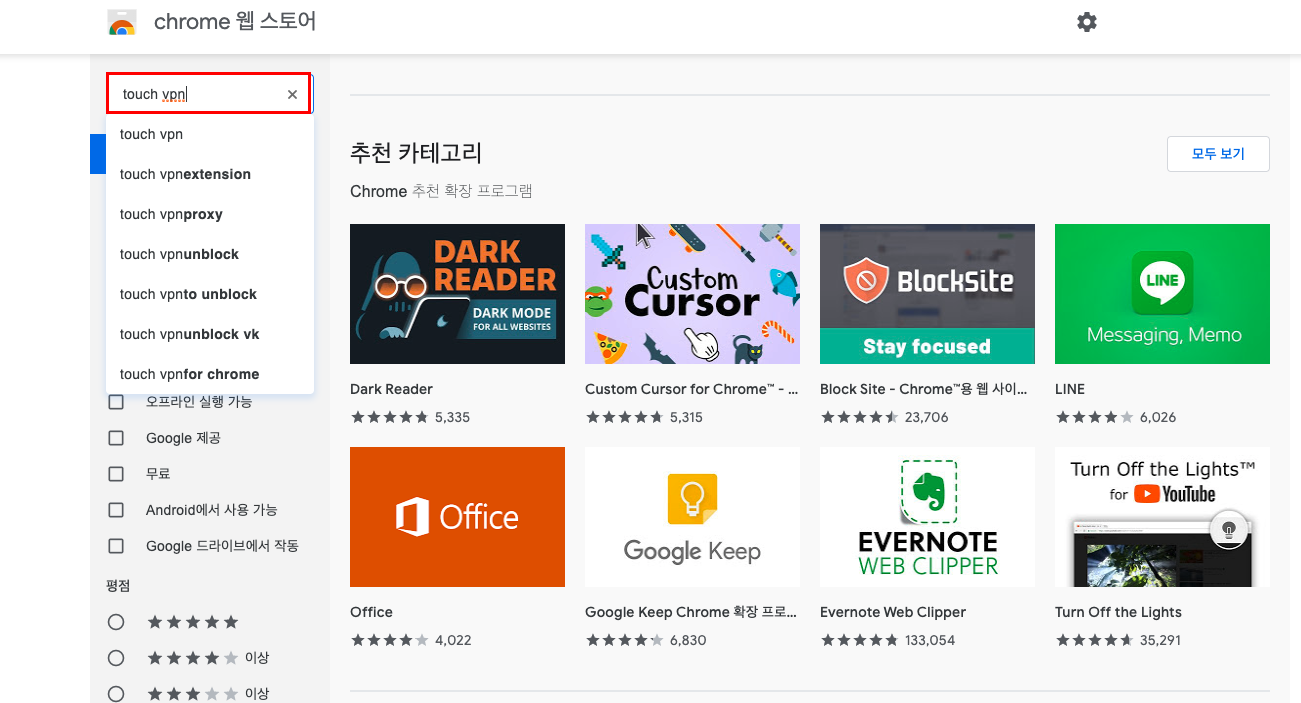
자, 먼저 내 컴퓨터에서 무료로 VPN 우회를 사용하는 첫번째 방법은 '크롬 확장 프로그램'을 이용하는 것이다. 먼저 확장 프로그램을 다운로드 하기 위해서는 크롬 Chrome 웹 스토어에 방문해야 한다. 웹 스토어에 방문해보자. 접속 후 'touch vpn'을 검색하면 우리가 찾고자 하는 확장 프로그램이 떡하니 등장한다.
크롬 Chrome 웹 스토어 URL :: https://chrome.google.com/webstore/category/extensions
Chrome 웹 스토어
Chrome에 사용할 유용한 앱, 게임, 확장 프로그램 및 테마를 찾아보세요.
chrome.google.com

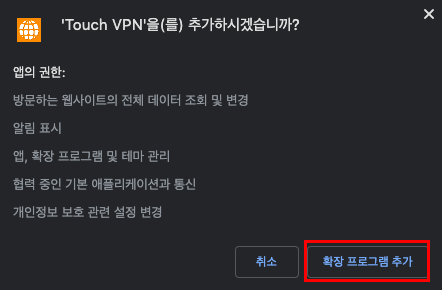
'Touch VPN' 확장 프로그램은 위와 같다. 저 확장 프로그램이 사람들이 가장 많이 이용한다고 한다. 물론 필자도 사용하고 있는데 별다른 불편함을 느끼지 못했다. 그럼 자연스럽게 다운로드해보자. 'Chrome에 추가' 버튼을 누른 후 오른쪽과 같은 안내 창이 나온다. 그럼 '확장 프로그램 추가' 버튼을 누르면 자연스럽게 다운로드가 완료된다!

다운로드가 완료되면 새로운 창이 뜨면서 간단한 설명이 나와있다. 메인화면에 영어를 스근하게 번역해보자면 "Touch VPN 서비스는 휴대폰, 태블릿, 데스크탑 모두 사용 가능하다"라고 나와있다. 즉 일반 컴퓨터 뿐 만 아니라 휴대폰, 테블릿 모두 사용이 가능한 정말 편-안한 확장 프로그램이며, 마이크로소프트 스토어에서도 Touch VPN 앱을 제공하기 때문에 특히 윈도우 10에서는 네트워크 전체를 우회할 수 있다고 한다. 정말이지 확장성과 편리함을 다 갖춘 확장 프로그램이라고 볼 수 있다.

다운로드가 완료되면 우측 상단에 확장 프로그램 아이콘들이 옹기종기 모인 곳에서 회색의 손가락 모양이 나와있다. 그것이 바로 Touch VPN 프로그램인데 그것을 통해 ON & OFF 시킬 수 있다.



아이콘을 누르면 이런 창이 뜬다. 사용방법? 별거 없다. 그냥 'Connect'만 눌러주면 똑똑하게 알아서 작동한다. VPN 우회 후에 작동을 중지하고 싶다면 'Stop'을 눌러주면 끝. 버튼 2번 클릭으로 스근하게 우회가 가능하다. 이 외에는 사실 건드릴 필요가 없다.

참고로 'Best Choice'를 눌러보면 'Select location'이 나오는데, 필요시 국가별 VPN 우회를 선택할 수 있다. 유/무료와 상관없이 전부에게 제공되는 서비스인데, 필자는 딱히 굳이 국가별로 우회할 필요성을 느끼진 못했다. 하지만 이를 반드시 요하는 분들이 계실 수 있으니 참고하기 바란다.
#2 내 컴퓨터 무료 VPN 우회 :: GUI For Goodbyd DPI 프로그램 이용해 보기
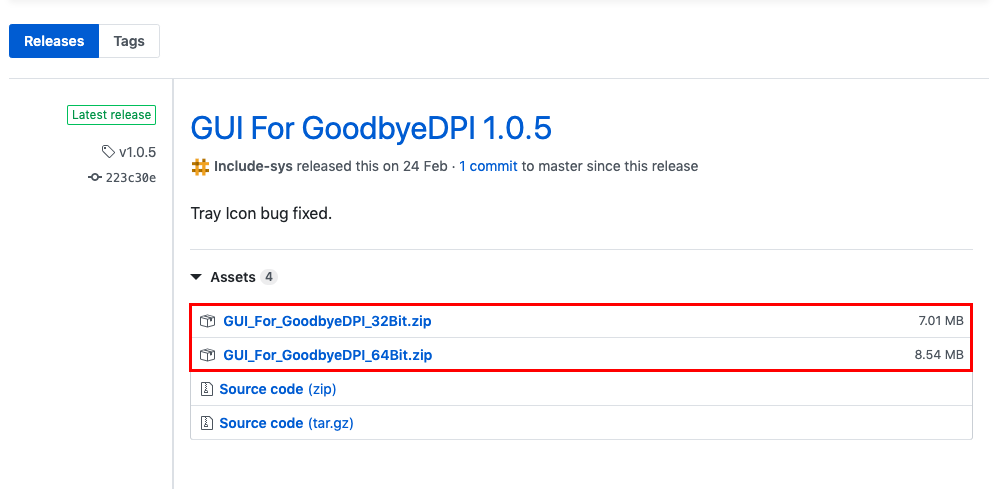
자! 무료 VPN 우회를 이용할 수 있는 두 번째 방법은 바로 프로그램, 'GUI For Goodbye DPI'를 사용하는 것이다. 이름이 길기 때문에 필자가 풀네임을 치기 매우 귀찮으니 간편하게 'DPI'라고 하겠다. 해당 프로그램은 아래 링크를 통해 다운로드하면 된다.
단, 이 프로그램은 오직 '윈도우'에서만 가능하니 맥북 유저라면 필자와 같이 확장 프로그램을 이용하는 게 더 좋을 듯하다. 먼저 링크에 접속하면 32bit와 64bit 별로 나뉘어 있다. 자신의 컴퓨터에 맞는 사양으로 다운로드하면 된다.
참고로! 왜 굳이 확장 프로그램이 있는데 프로그램 다운로드도 같이 알려주는지 궁금해하시는 분들이 계실 것이다. 필자의 경우 업무는 맥북으로 하되 집에서 인터넷 서핑이나 게임을 할 땐 윈도우 데스크톱을 이용한다. 그렇기에 두 가지 모두 경험해보았는데 체감상 프로그램이 좀 더 안정적이고 빠르다고 느껴지는 거 같아서 추천한다.
GUI For Goodbye DPI 다운로드 URL :: https://github.com/Include-sys/GUI-for-GoodbyeDPI/releases
Include-sys/GUI-for-GoodbyeDPI
Anti Cencorship Application. Contribute to Include-sys/GUI-for-GoodbyeDPI development by creating an account on GitHub.
github.com

참고로 자신의 컴퓨터가 32bit인지 64bit인지 모르는 분들이 태반일 것이다. (필자도 확인 안 하면 모른다.) 확인하는 방법은 '내 컴퓨터 우클릭'을 하면 위와 같은 화면이 나온다. 중간에 '시스템 종류'란에 보면 몇 비트 운영체제라는 것이 나올 것이다. 만약 32비트 운영체제면 32bit를 다운로드하면 되고, 64비트 운영체제라면 64bit를 다운로드 하면 된다.


다운로드를 완료한 후 압축을 풀어 'GuiForGoodByeDpi.exe'를 실행시킨다. 실행하면 자그마한 안내 창이 나온다. 그리고 그냥 간단하게 '시작'을 눌러주면 자동으로 실행된다. 확장 프로그램이든, 일반 프로그램이든 무료로 VPN 우회하는 방법은 매우 간편하고 쉽다. 너무 쉽고 간편하기 때문에 의심의 끈을 놓지 않는 분들이 계실 것이다. 만약 이 버튼 한 번으로 우회가 되는지 확인하고 싶다면 우회 전에 내 아이피를, 우회 후의 내 아이피를 비교해보면 될 것이다. 물론 내 아이피는 네이버에 '내 아이피'라고만 쳐도 IP 주소가 나오기 때문에 참고하길 바란다.
오늘은 내 컴퓨터에서 무료로 VPN 우회하는 두 가지 방법, 크롬 Chrome 확장 프로그램과 DPI 프로그램을 이용하는 방법을 알아보았다. 자신에게 맞고 편한 방법을 사용하면 그만이기 때문에 어떤 게 좋고 나쁨이 없다. 사용해보고 아주 편-안하게 사용하면 된다. 그럼 오늘 하루도 파이팅하길!
'#IT' 카테고리의 다른 글
| 앱스토어 아이폰 와이파이 없이 셀룰러 데이터로 다운로드하는 방법 (4) | 2019.09.19 |
|---|---|
| 맥북(아이패드) 아이메세지 iMessage 연동하는 방법 (0) | 2019.09.17 |
| 아이폰 11 Pro Max 드디어 베일을 벗다! 아이폰 SE2 출시일은 언제?... (2) | 2019.09.11 |
| 애플 아이폰 충전기 케이블 정품을 반드시 사용해야하는 이유? (2) | 2019.09.09 |
| 아이폰 사진 컴퓨터(맥북)로 옮기기 :: 카카오톡 & 에어드랍으로 (0) | 2019.09.06 |





댓글